ども、多摩川乱歩(@tamagawa2525)です。
クイックタグを設定してビジュアルエディタですぐ呼び出しができるプラグイン「AddQuickTag」ですが、最新版(2.6.0)に更新したところ、ビジュアルエディタから消えてしまいました。
AddQuickTagを最新の2.6.0に更新したらビジュアルエディタから消えてしまい、使えなくなってしまったオタク
— 多摩川乱歩@あけたまゲーム実況 (@tamagawa2525) May 2, 2021
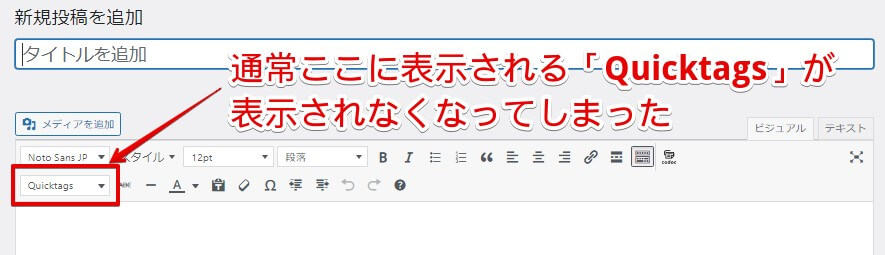 ▲通常はビジュアルエディタのツールバーに「Quicktags」が表示されるが、これが消えていた。
▲通常はビジュアルエディタのツールバーに「Quicktags」が表示されるが、これが消えていた。
上記の不具合は結論として「AddQuickTag」2.6.0バージョンで起こる不具合でした。
この記事ではこの不具合の対処方法について備忘録的にまとめておきます。
同様の問題でお困りの方の参考になれば幸いです。
【2021/5/20 追記】
ver2.6.1の更新によって、当記事の問題は修正されました。
現在はビジュアルエディタのツールバーに「Quicktags」ボタンが正常に表示されます。
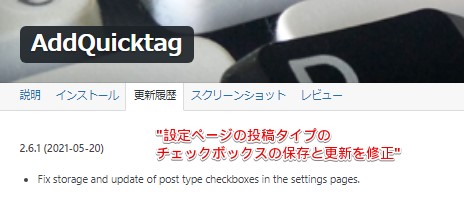
【前提】AddQuickTagが表示されない時、最初に確認すべきこと
まず前提としてAddQuickTagはクイックタグが未チェックだと表示されません。
プラグインを有効化しただけで、追加したタグが未チェックのままだと表示されないため、注意しましょう。
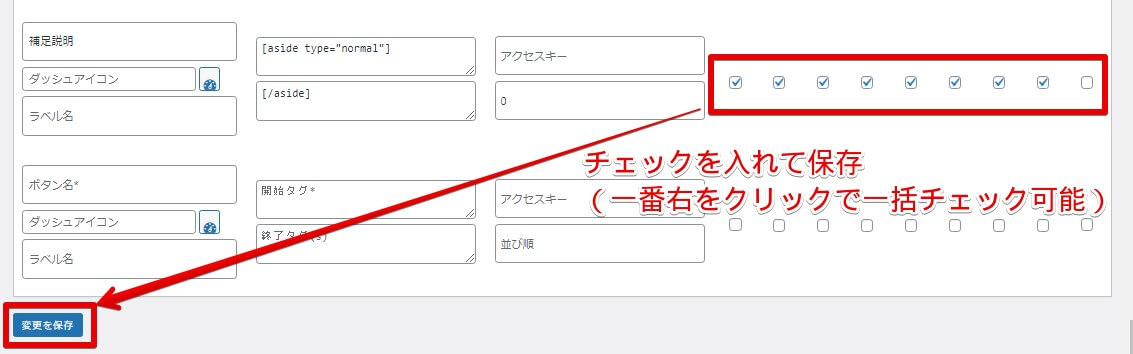
追加したタグにチェックを入れて、[変更を保存] をクリック。
通常はこれでチェック内容が保存され、ビジュアルエディタ上からクイックタグを選択できるようになります。
ところが、今回の問題はこのチェック内容の保存ができないというものでした。
【本題】チェックを入れても保存できない問題の対処方法
発生していた問題
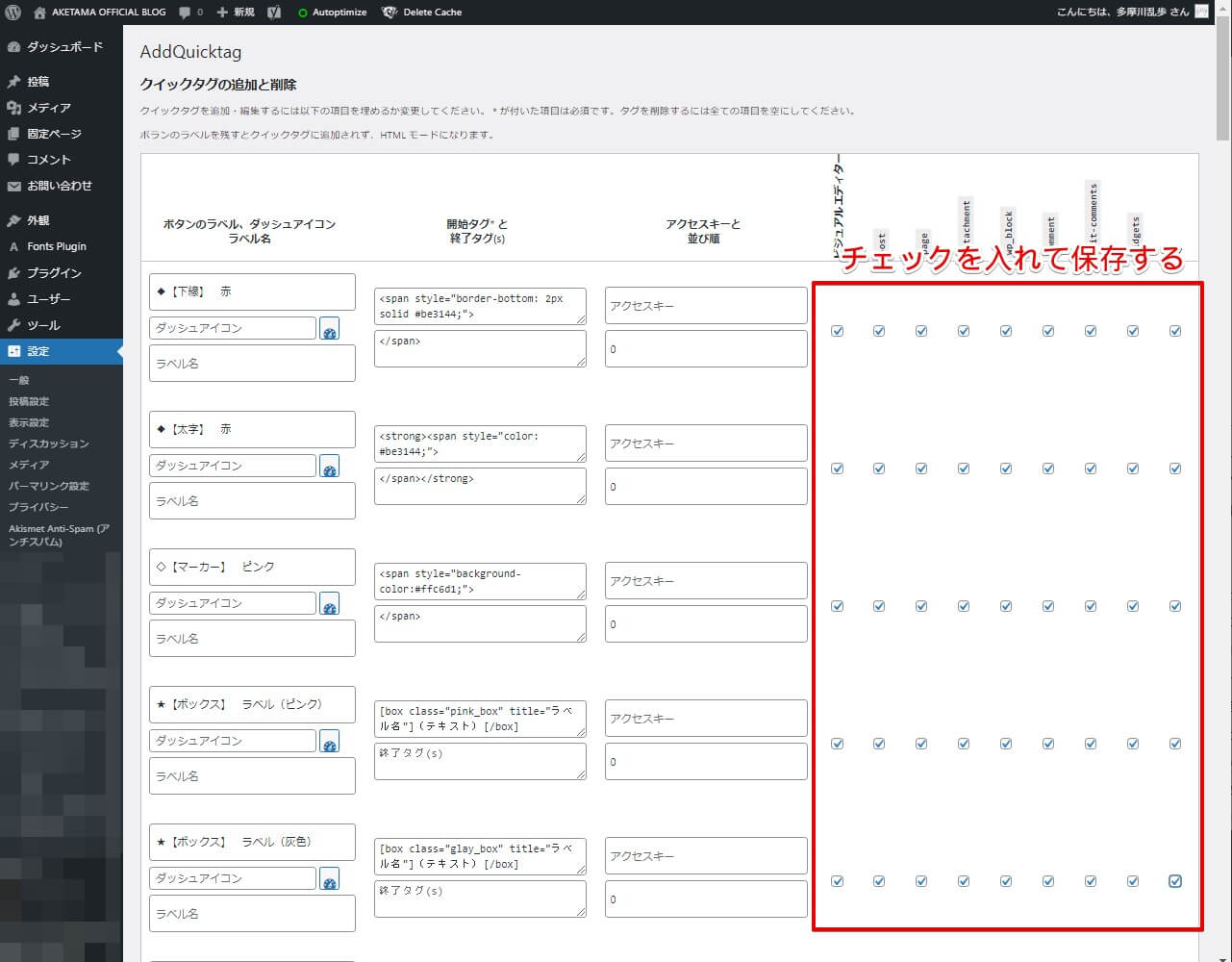
AddQuickTagの設定画面。
↑のように登録タグに対し、それぞれチェックを入れて [設定を保存] をクリックするも……
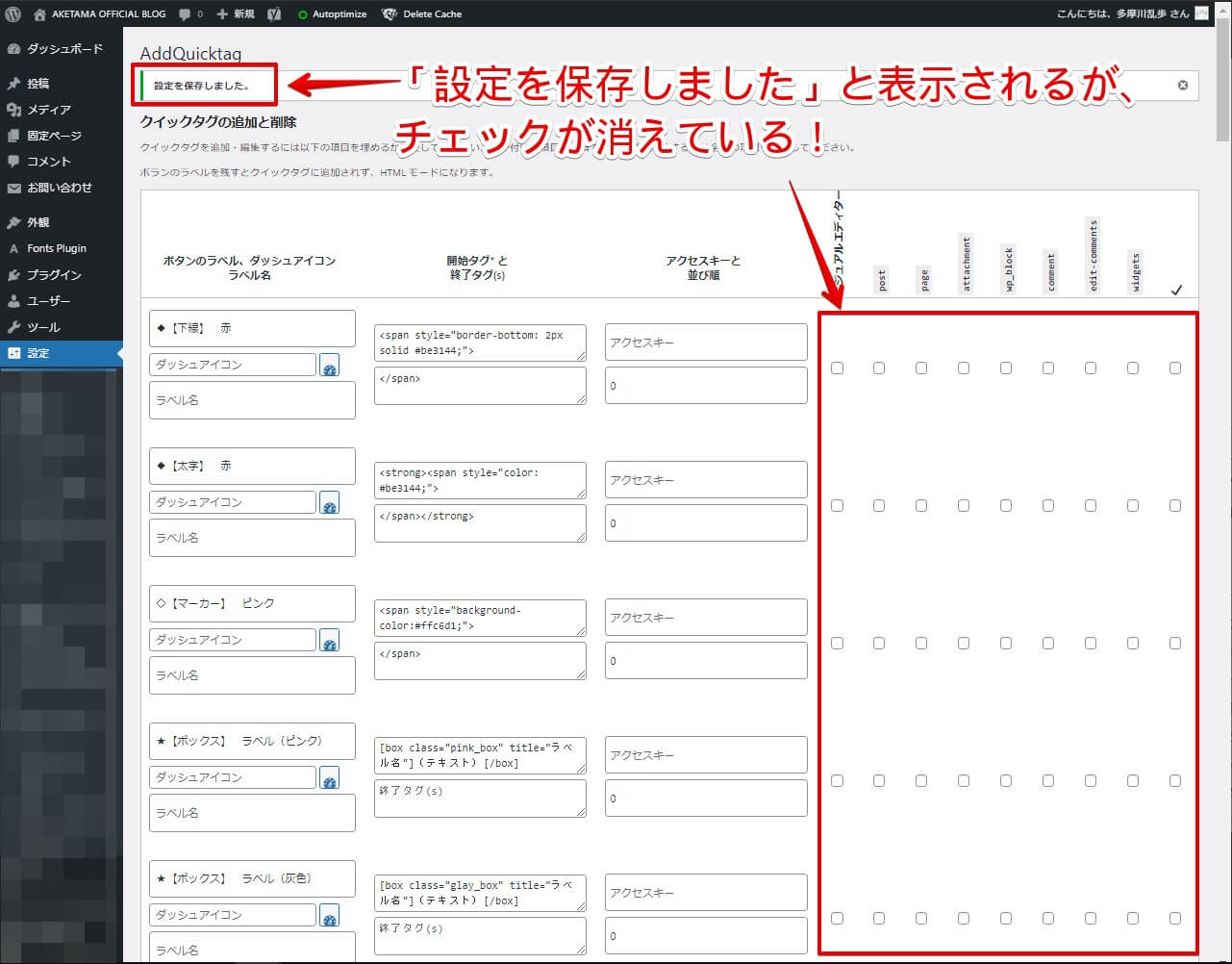
「設定を保存しました。」と表示されるものの、入力したチェックが消えてしまい保存できていません。

設定を保存できてねえじゃんかよ!ウソつき!!
もちろんビジュアルエディタ上にもクリックタグが表示されていません。困ったぞ……
【対処方法】AddQuickTagのプラグインバージョンを1つ戻す
最終的にAddQuickTagのバージョンを1つ前のものに戻すことで対処することができました。
以下、AddQuickTagのバージョンの戻し方についてご紹介します。

- WordPressサイドバーから [プラグイン] をクリック
- AddQuickTagの [詳細を表示] をクリック
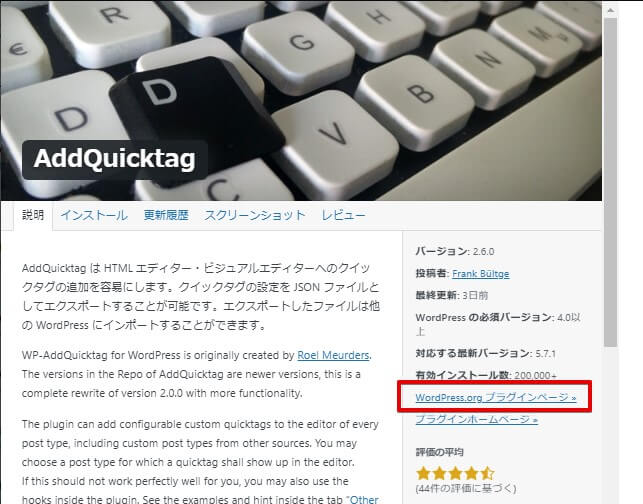
- [WordPress.org プラグインページ] をクリック
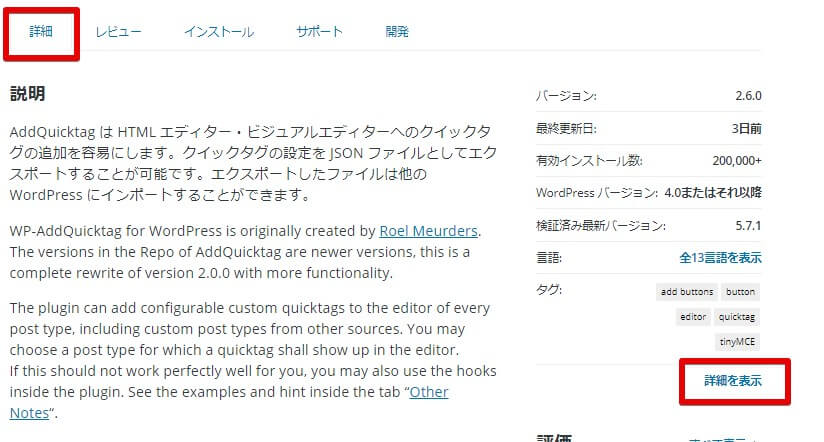
- 遷移先のページで [詳細] タブ > [詳細を表示] をクリック
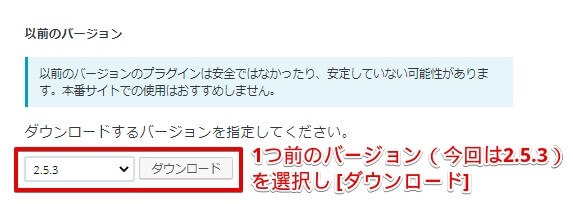
- ページの最下部にある [以前のバージョン] までスクロール
- プルダウンから1つ前のバージョン(今回は2.5.3)を選択し [ダウンロード]

再びWordPressサイドバーの [プラグイン] から [新規追加] をクリック
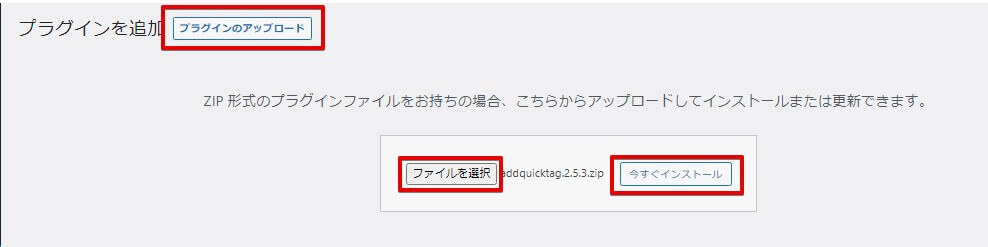
- [プラグインのアップロード] をクリック
- [ファイルを選択] から、先ほどダウンロードした、前バージョンのAddQuickTagを選択
- [今すぐインストール] をクリック

インストールが完了後、AddQuickTagが前のバージョンにダウングレードできていればOKです。
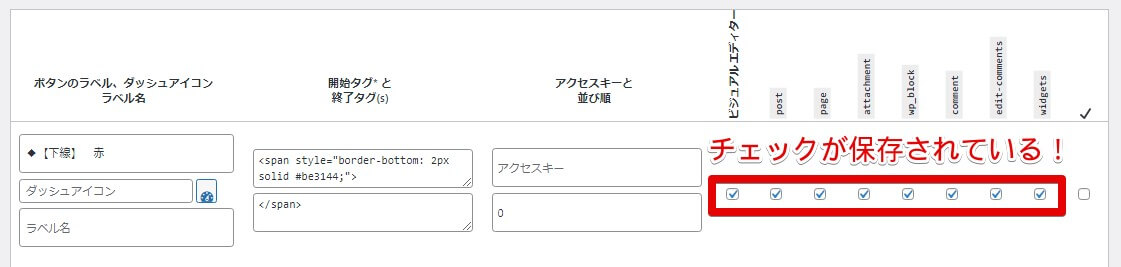
上記対応後、チェックを入れて [設定を保存] をクリック後、無事にチェック内容が保存されるようになりました。
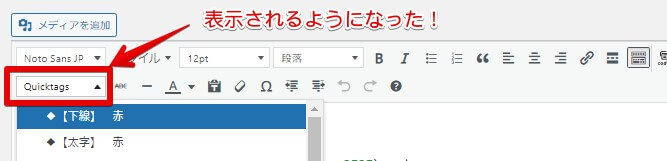
ビジュアルエディタ上にもQuicktagsが表示され、追加したクイックタグを選択できます。
【余談】AddQuickTag 登録タグは定期的にバックアップしておきましょう
プラグインのダウングレードで不具合自体は回避できますが、この対応で登録したタグ情報がクリアされてしまいます。
登録したタグのJSONファイルを持っていれば、インポートから復元することが可能ですが、バックアップを取っていない方は面倒ですがタグの再登録が必要です。
ちなみに筆者はバックアップ取ってなくて再登録となりました。まいったね…
AddQuickTag 登録タグのエクスポート・インポート方法
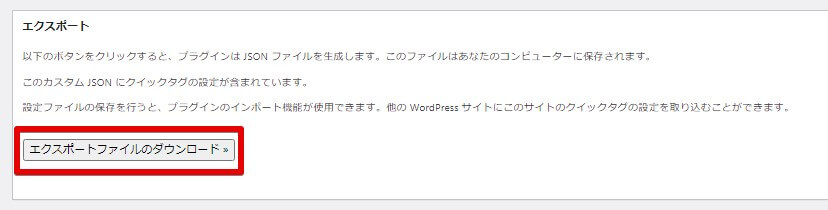
登録タグのバックアップはAddQuickTag設定画面の [エクスポートファイルのダウンロード] で実行できます。
JSON形式のファイルをダウンロードできるので、同じ画面の [ファイルのアップロード・インポート] からアップロードしてやることで、登録したタグを復元することができます。
問題発生時に、いちいちタグを登録し直さなくても良いように、タグ追加のタイミングなどでこまめにファイルをエクスポートして保管しておくと楽です。
【AddQuickTag】チェックを入れても保存できない問題の対処方法 まとめ
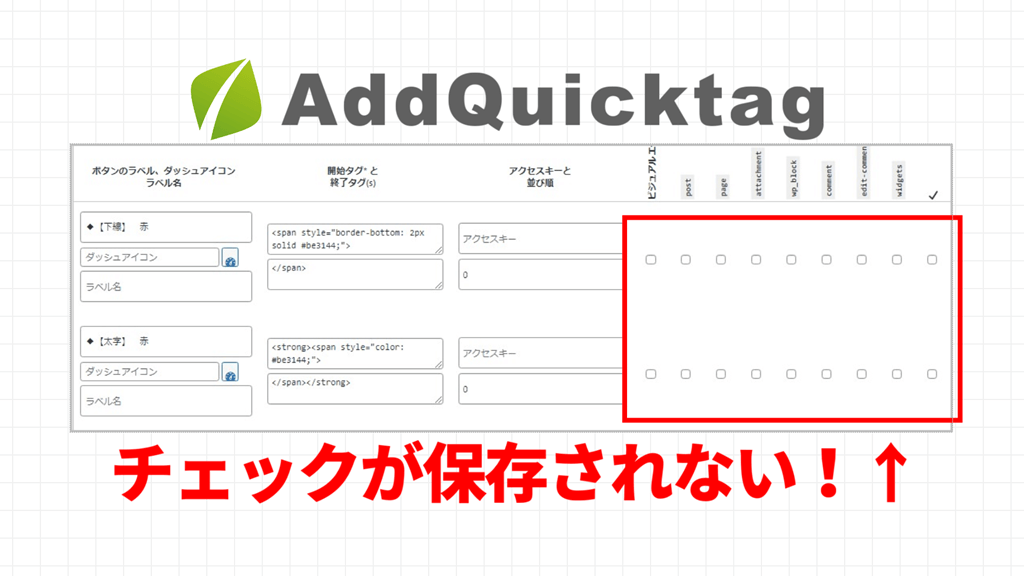
今回はAddQuickTagの2.6.0で起こるチェックが保存されない不具合の対処方法についてご紹介しました。
- 2.6.0にアップデート時、表示されなかったりチェックが保存されないバグがある!
- AddQuickTagのバージョンをダウングレードすれば対処できる!
- こまめに登録タグのバックアップをとっておくと安心!
AddQuickTagは非常に便利なプラグインである一方、WAFによって登録できなくなる問題や、今回のようなバージョンアップによる不具合報告もあります。
登録したタグを再度入力しなおすことになると面倒なので、定期的に登録タグのバックアップをとっておくようにしましょう。
AddQuickTagに限らず、更新がきっかけで正常動作しなくなってしまったプラグインなどは、同様の方法でダウングレードすることで解消できる可能性があるので、今回の方法が参考になれば幸いです。










助かりました! ググってググって、、WAFの問題だとか、WPのバージョンだとか、いろんなサイトがあったけど、どれも自分の問題を解決できず!。。
ようやく、こちらのサイトにたどり着き、一気に解決! あああ、うれしい!
ちなみに、私の場合、登録していたタグは保管されていました。
ご助言に従い、念のためエクスポートしておりました。こういう細かい点もしっかりフォローしてくださり助かりました。本当にありがとうございました。
それと、こちらのサイトきれいですよね。しかも丁寧な解説!見習います。
FaceBookでシェアしました!
(ほとんど人にみられていないのでお役に立つことはないかも)
まだまだ初心者ですのでこれからもお世話になります。ありがとうございました。
> 村田修 様
コメント&シェア頂きありがとうございます!
お役に立てたのであれば何よりです!お互いブログ運営頑張りましょうね!
私も助かりました。本当にありがとうございます。
> きのこ 様
コメントありがとうございます!
お役に立てたのなら幸いです!
私も最近ブログを始めて、タグの設定保存できず困っていたので大変助かりました!
とてもわかりやすく丁寧な解説ありがとうございます。
今後とも勉強させていただきます。
どうぞ宜しくお願いします!
> Penguin_blog 様
コメントありがとうございます!
ブログはじめたてだと特に原因究明難しいですよね…。お役に立てたようで嬉しいっす!
一回削除して再インストールしてから記事を拝見しました…
もっと早く見つけていられたら^^;
タグの登録やり直しですー。
でも原因わかってよかったです。ありがとうございます!
> やなけん 様
コメントありがとうございます!
私がもう少し早く書けていたらお役に立てたのに!
ダウンロードしたものがZIP形式になりません。
そのため、ファイルを選択できず、バージョンを変更する事ができません。
どうしたら良いですか?
> 遠藤理矩 様
コメントありがとうございます!
ダウンロードしたものがZIP形式になりません。ダウンロードボタンを押して手に入れたファイルの形式は何になっていますでしょうか?
もし拡張子が表示されていないようであれば、以下の記事を参考に拡張子を表示し、正しくZIPファイルがダウンロードできているか確認してみてください。
https://www.pc-koubou.jp/magazine/36291
ありがとうございます。
助かりました。
途方に暮れていました。 感謝致します。
連投ですみません。
ビュジュアルエディターではQuicktagsが出てこない現象が起きています。
テキストエディターではタグで見えています。
原因はわかりますでしょうか?
ツールバーの切り替えボタンで隠れている訳ではありません。
ビュジュアルエディターで表示そのものが出てきません。
よろしくお願いします
> kou 様
コメントありがとうございます!
ビュジュアルエディターではQuicktagsが出てこない現象が起きています。思いつく対策を以下挙げてみます
①ページを更新する(私もビジュアルエディタで表示されない場合が稀にあり、更新すると復活します)
②addQuickTag設定の拡張コードクイックタグボタンにチェックを入れる
上記トライ後も解消されないようであれば他プラグインが干渉している可能性があります。
他プラグインを停止してなおQuicktagが表示されないか確認してみてください。
ずっと格闘していた時に当記事を見つけ救われました。ありがとうございます!
セキュリティ的にダウングレードしたまま放置が怖いですが、現状は修正された新しいアプデを待つしか方法ないですよね?
> ヒイロ 様
コメントありがとうございます!
セキュリティ的にダウングレードしたまま放置が怖いですが、現状は修正された新しいアプデを待つしか方法ないですよね?現状は修正版アプデを待つしかないと思われます。
多摩川乱歩様
ビジュアルエディターの件。ありがとうございます。試してみます。
わたしも大助かりでした
ありがとうございました。
> やよっぺ。様
コメントありがとうございます!
お役に立ててなによりです!
新バージョンがでたので、これを試すべきか、そのまえに、こちらのページを確認してから、、、とおもいましたら、すでに、確認済みとのこと、なんと、すばやい対応!
安心してバージョンアップしました。助かりました。これからもよろしくお願いします。
本当にありがとうございます!めちゃくちゃわかりやすかったです!
> キンカイ様
コメントありがとうございます!
お役に立ててなによりです!